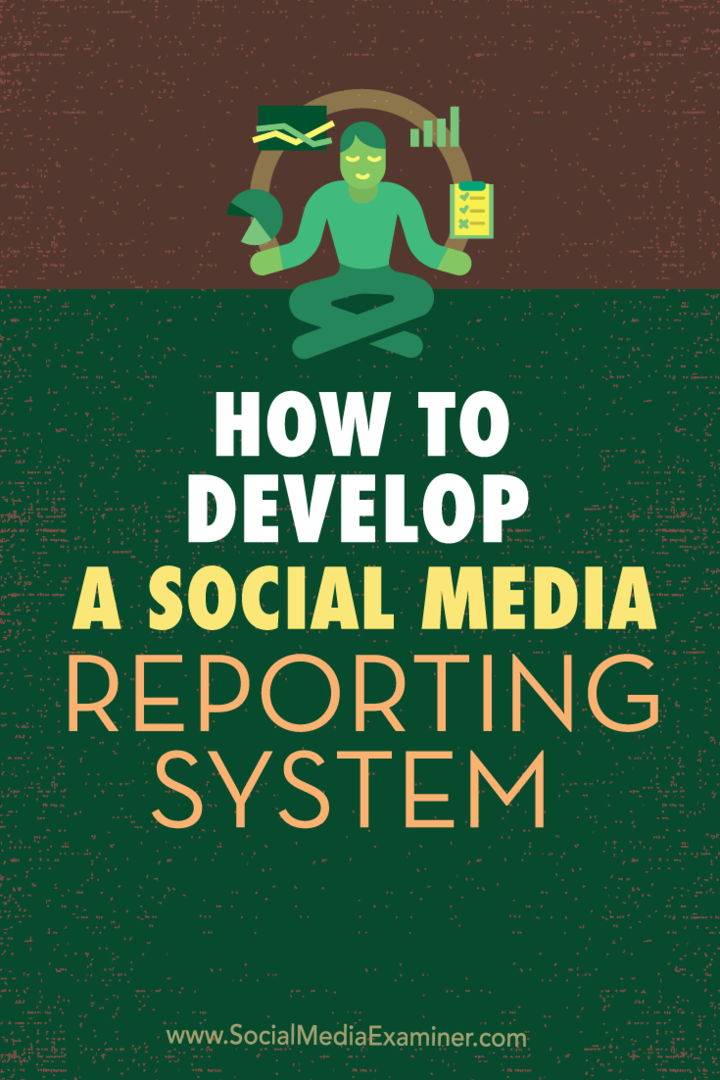Pēdējo reizi atjaunināts

Vai vēlaties nosūtīt e-pastu uz savu Slack serveri? Šī rokasgrāmata jums parādīs, kā.
Ja strādājat darbu ar kaut mazāko tehnisko prasmi, iespējams, jau iepriekš esat izmantojis Slack. Tūlītējā ziņojumapmaiņa birojiem ir lielisks veids, kā komandām uzturēt kontaktus, un daudzos veidos tas ir ļoti nepieciešamais atjauninājums tradicionālajiem e-pasta pakalpojumiem. Tomēr e-pastam ir sava vieta, un jums var rasties jautājums, vai ir kāds veids, kā nosūtīt e-pastu uz Slack.
Nu ir! Un šajā rakstā mēs jums parādīsim, kā to izdarīt.
4 veidi, kā nosūtīt e-pastu uz Slack
Ir četri veidi, kā nosūtīt e-pastu uz Slack. Dažiem no tiem ir nepieciešami apmaksāti Slack plāni, savukārt citi ir iebūvēti noklusējuma Slack lietotnē. Mēs apskatīsim katru no tiem, tāpēc izlasiet, lai atrastu sev piemērotāko metodi!
E-pasta adreses izveide kanālam (apmaksāts plāns)
Pirmais veids ir izveidot e-pasta adresi konkrēts Slack kanāls. Kad izveidosit šo e-pasta ziņojumu, varēsit sūtīt e-pasta ziņojumus uz šo adresi un nodrošināt to rādīšanu Slack kanālā. Tā ir līdzīga Slack pārsūtīšanas adresei.
Ir svarīgi atzīmēt, ka šī metode ir daļa no Slack maksas plāna, tāpēc jūs nevarat izmantot šo funkciju bez maksas.
Kā izveidot pārsūtīšanas adresi Slack kanālam:
- Darbvirsmā atveriet lietotni Slack.
- Dodieties uz kanālu, uz kuru vēlaties pārsūtīt e-pasta ziņojumus. Kanāli ir konkrētas sarunas, uz kurām vēlaties sūtīt e-pasta ziņojumus, nevis darbvietas, kurās esat daļa.
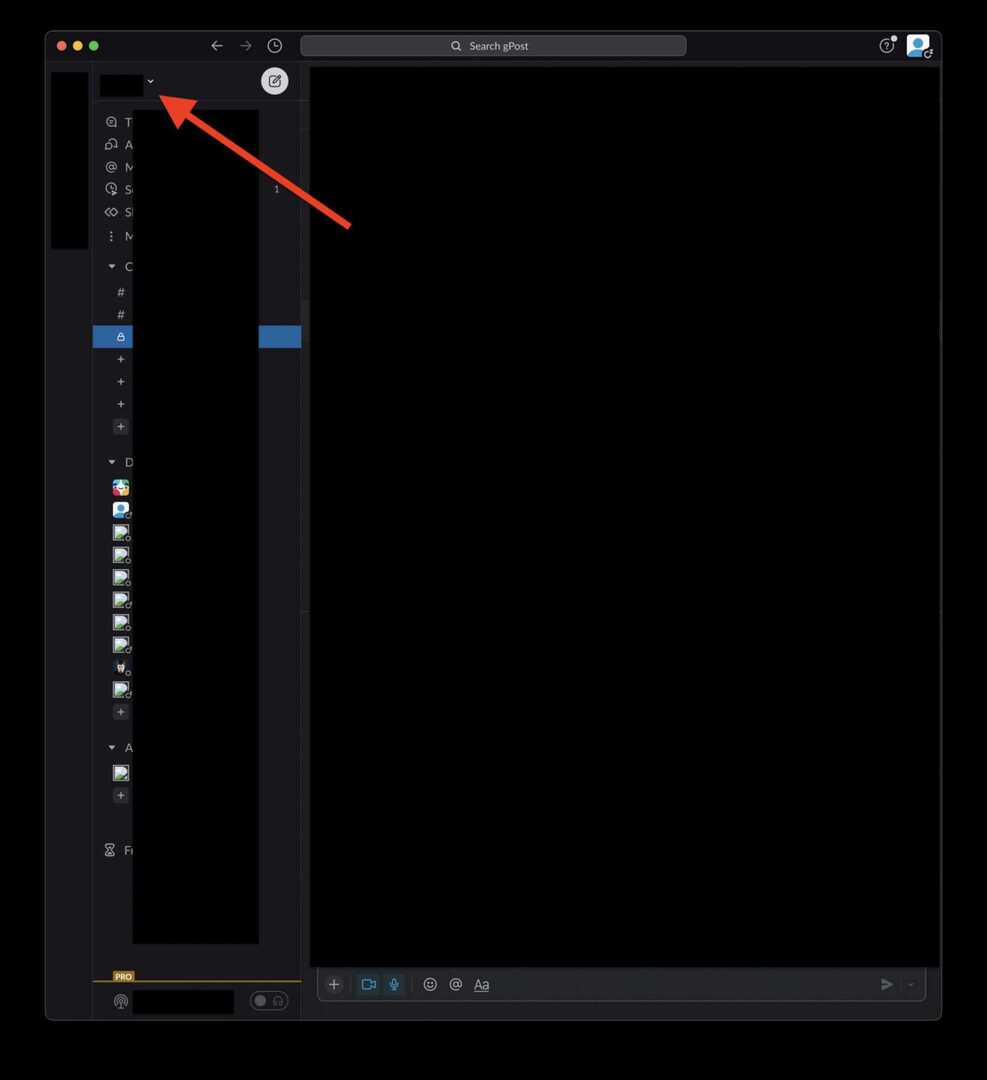
- Noklikšķiniet uz kanāla nosaukuma ekrāna augšdaļā. Tam blakus būs nolaižamā bultiņa.
- Parādītajā uznirstošajā logā noklikšķiniet uz Integrācijas.
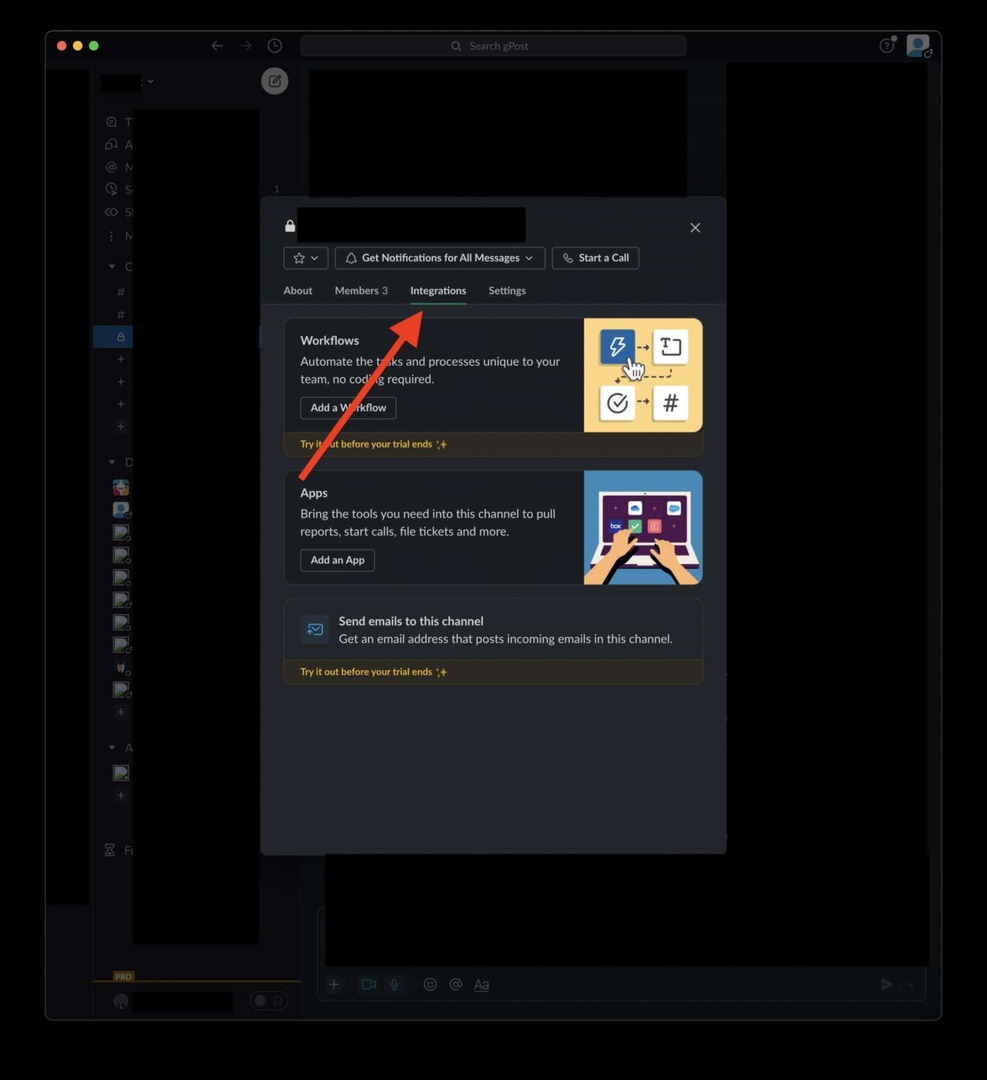
- Klikšķis Sūtiet e-pastus uz šo kanālu.
- Noklikšķiniet uz zaļā Iegūstiet e-pasta adresi pogu.
- Nokopējiet parādīto e-pasta adresi un saglabājiet to kaut kur, lai neaizmirstu.
- Lai nosūtītu e-pasta ziņojumu šim Slack kanālam, uzrakstiet e-pastu un iestatiet adresātam tikko ģenerēto e-pasta adresi. Tas tiks pārsūtīts uz šo Slack kanālu.
Instalējiet e-pasta lietotni Slack (apmaksāts plāns)
Iespējams, jūs to nezinājāt, taču ir pieejamas lietotnes, kuras var izmantot tikai Slack. Šīs lietotnes var paplašināt Slack funkcionalitāti, pievienojot funkcijas, kas var padarīt to daudz jaudīgāku. Kā jūs, iespējams, uzminējāt, ir Slack lietotne e-pastiem.
Atkal, šai funkcijai ir nepieciešams apmaksāts plāns. Lai izmantotu bezmaksas metodes, pārejiet pie nākamajiem diviem risinājumiem.
Kā instalēt e-pasta lietotni Slack:
- Klikšķis šo saiti lai instalētu Slack e-pasta lietotni. Pārliecinieties, vai tīmekļa lapas augšējā labajā stūrī ir atlasīta pareizā darbvieta.
- Klikšķis Pievienot Slack.
- Noklikšķiniet uz nolaižamās izvēlnes blakus Publicēt kanālā. Šeit varat izvēlēties personu vai kanālu, kuram vēlaties sūtīt e-pasta ziņojumus.
- Tālāk noklikšķiniet uz Pievienojiet e-pasta integrāciju. Tādējādi tiks izveidota unikāla e-pasta adrese. Sūtot e-pasta ziņojumus uz šo adresi, tie tiks pārsūtīti uz kanālu vai personu, kuru konfigurējāt 3. darbībā.
- Varat atzīmēt šo konfigurāciju, lai varētu atcerēties, kam/kuram kanālam tā ir paredzēta nākotnē. Kad esat pabeidzis, noklikšķiniet uz Saglabāt lai saglabātu šo konfigurāciju.
Varat atkārtot šīs darbības tik daudziem kanāliem un cilvēkiem savā Slack grupā, cik vēlaties!
Izmantojiet papildu e-pastu (visi plāni)
Slack papildinājumi ir līdzīgas lietotnēm, tikai tām nav nepieciešams maksas plāns. Tas nozīmē, ka ikviens var izmantot šīs metodes, nav nepieciešams maks.
Šīs metodes trūkums ir tāds, ka to var izdarīt tikai ar noteiktiem e-pasta kontiem. Būs pieejami tikai e-pasta pakalpojumi, kas ir izveidojuši Slack papildinājumu. Tāpēc daži, iespējams, nav pieejami šim lietojumam.
Kā lietot e-pasta papildinājumu:
Instalējiet pievienojumprogrammu e-pasta pakalpojumam, kuru vēlaties integrēt ar Slack. Microsoft Outlook un Google Gmail šobrīd ir pieejami.
Slack pakalpojumam Gmail
- Kad esat instalējis Gmail pievienojumprogrammu, atveriet Gmail lietotni vai tīmekļa lapu. Labajā sānjoslā jums vajadzētu redzēt ikonu Slack. Noklikšķiniet uz tā.
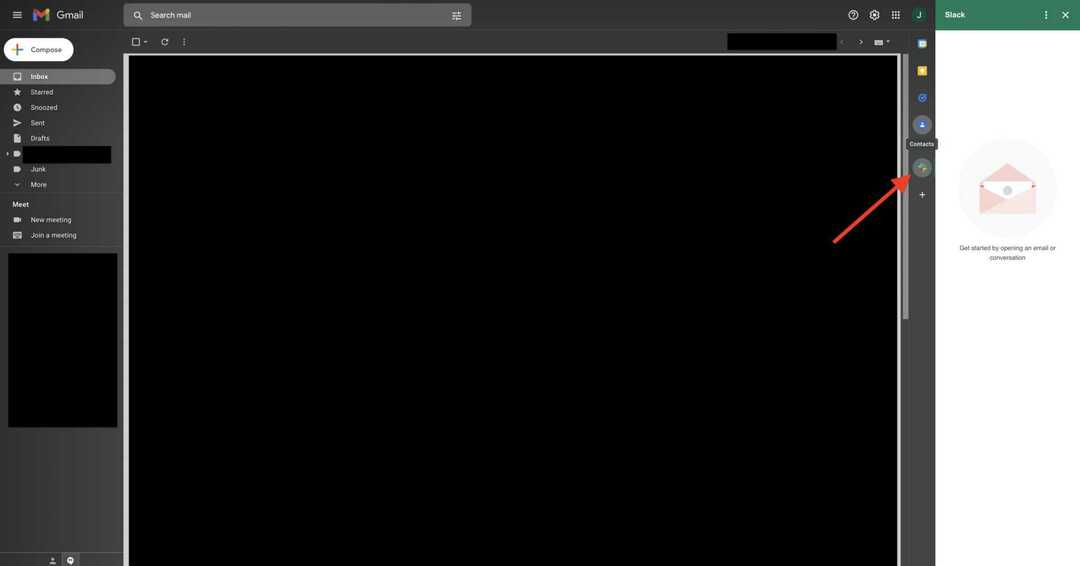
- Noklikšķiniet uz e-pasta vai sāciet rakstīt melnrakstu. Kad to izdarīsit, tiks aizpildīts sānu panelis, kas tiek parādīts, noklikšķinot uz ikonas Slack. Klikšķis Izveidojiet savienojumu ar Slack un piesakieties savā Slack kontā.
- Kad savienojums ir izveidots, varat pārsūtīt e-pasta ziņojumus un melnrakstus atsevišķiem Slack dalībniekiem vai kanāliem tieši no pakalpojuma Gmail.
Slack programmai Outlook
- Kad esat instalējis Outlook pievienojumprogrammu, atveriet Outlook tīmekļa klientu, noklikšķiniet uz e-pasta, noklikšķiniet uz trīs punktu izvēlnes pogas un izvēlieties Slack programmai Outlook no nolaižamās izvēlnes. Vai atveriet Outlook darbvirsmas lietojumprogrammu un izvēlieties Izveidojiet savienojumu ar Slack no rīkjoslas.
- Piesakieties savā Slack kontā.
- Lai nosūtītu e-pasta ziņojumu personai vai kanālam, rakstiet e-pastu vai atlasiet jau uzrakstītu e-pastu un noklikšķiniet uz ikonas Slack. Pēc tam izvēlieties, kam vēlaties pārsūtīt e-pastu.
Pārsūtiet e-pastu uz savu DM, izmantojot Slackbot (visi plāni)
Pēdējā metode ir izmantot Slackbot. Slackbot ir vienkāršs AI, kas tiek piegādāts kopā ar Slack un palīdz lietotājiem veikt dažus vienkāršus uzdevumus. Viens no tiem ir e-pasta sūtīšana uz Slack kanāliem.
Kā nosūtīt e-pastu uz Slack kanālu no Slackbot:
- Atveriet darbvirsmas lietotni Slack.
- Noklikšķiniet uz sava profila attēla ekrāna augšējā labajā stūrī un atlasiet Preferences.
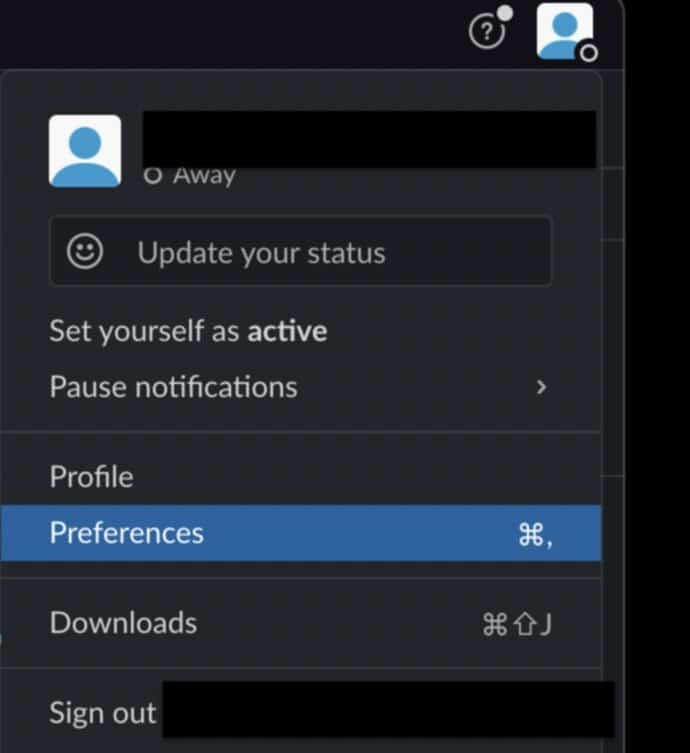
- Parādītajā uznirstošajā logā izvēlieties Ziņojumi un multivide no kreisās puses rūts ritiniet līdz loga apakšdaļai un pēc tam noklikšķiniet uz Saņemiet pārsūtīšanas adresi pogu.
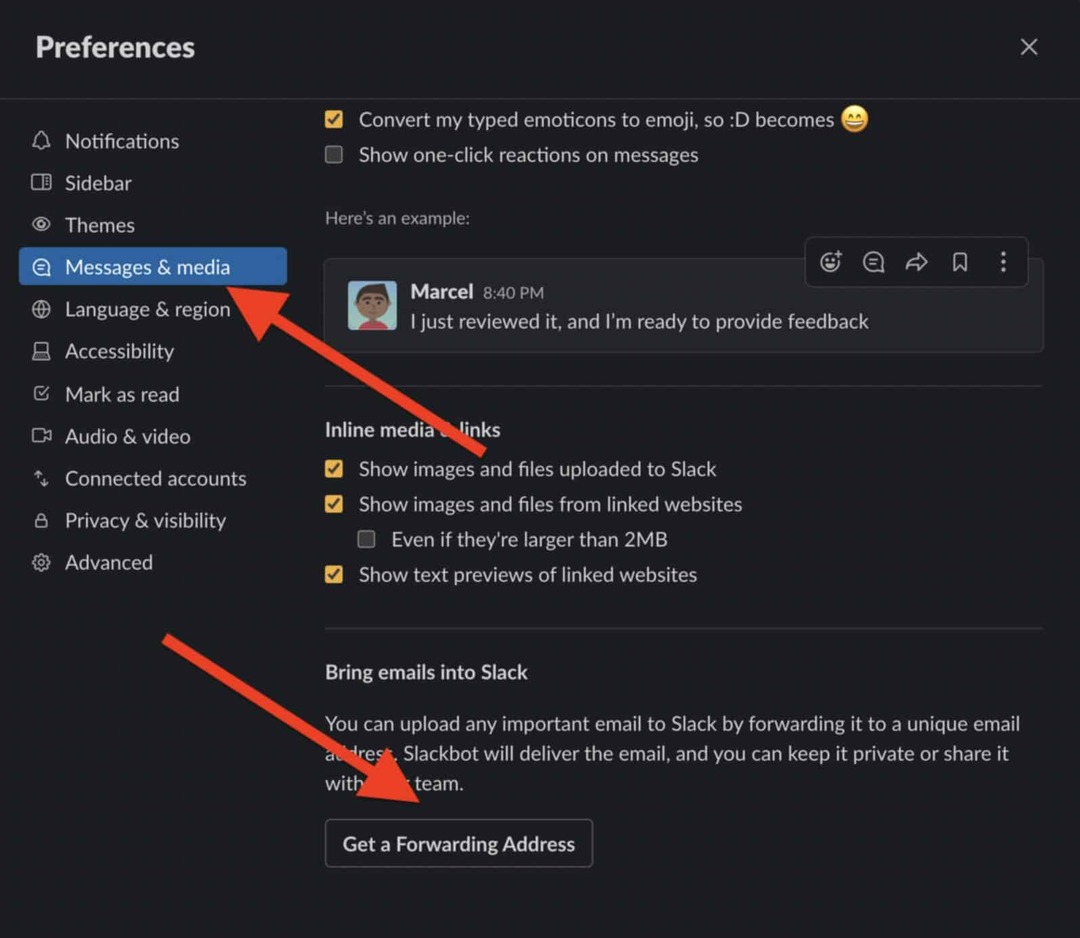
- Kopējiet šo e-pasta adresi. Visi uz šo adresi nosūtītie e-pasta ziņojumi tiks nosūtīti uz jūsu Slack kontu, kur varat izvēlēties kopīgot tos ar savu komandu vai vienkārši saglabāt tos sev.
E-pasta izmantošana pakalpojumā Slack
Tas ir viss, kas jums jāzina par to, kā nosūtīt e-pastu uz Slack, un jums ir jābūt gatavam sākt to darīt nekavējoties.
Mēs arī iesakām mācīties kā ieplānot Slack ziņojumu sūtīšanas laiku, Slack paziņojumu pielāgošana, un jauniniet savus Slack kanālus ar šīs Slack integrācijas.
Kā atrast savu Windows 11 produkta atslēgu
Ja jums ir jāpārsūta Windows 11 produkta atslēga vai tā ir nepieciešama, lai veiktu tīru OS instalēšanu,...
Kā notīrīt Google Chrome kešatmiņu, sīkfailus un pārlūkošanas vēsturi
Pārlūks Chrome veic lielisku darbu, saglabājot jūsu pārlūkošanas vēsturi, kešatmiņu un sīkfailus, lai optimizētu pārlūkprogrammas veiktspēju tiešsaistē. Viņa ir kā...
Cenu saskaņošana veikalā: kā iegūt cenas tiešsaistē, iepērkoties veikalā
Pirkšana veikalā nenozīmē, ka jums ir jāmaksā augstākas cenas. Pateicoties cenu saskaņošanas garantijām, jūs varat saņemt tiešsaistes atlaides, iepērkoties...
Kā uzdāvināt Disney Plus abonementu, izmantojot digitālo dāvanu karti
Ja jums patika Disney Plus un vēlaties to kopīgot ar citiem, tālāk ir norādīts, kā iegādāties Disney+ dāvanu abonementu...